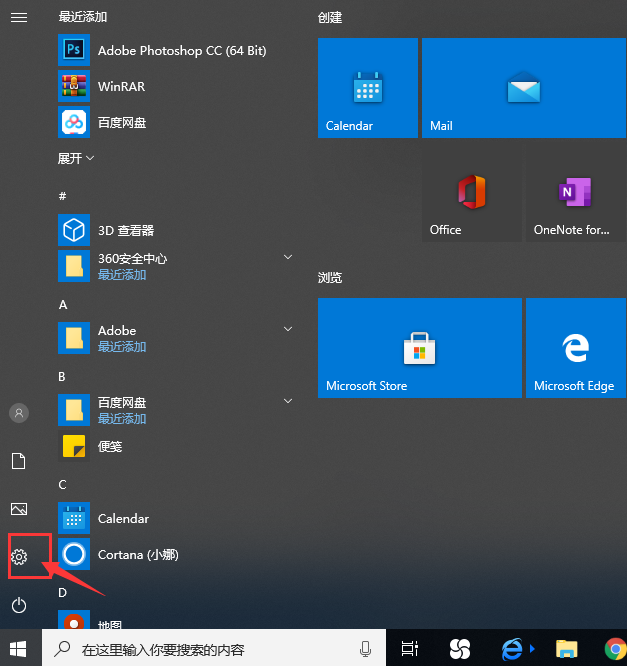
电脑风扇是重要的扇热工具,一般情况下,电脑主板是可以自动检测CPU温度的,并调节CPU风扇的转速,当win0电脑无法检测CPU温度的时候,只能手动设置了,那么win10风扇怎么设置的?阅下面小编带大家一起看看win10设置风扇转速的方法。
1、右击桌面开始按钮,在弹出的菜单中选择设置菜单项;
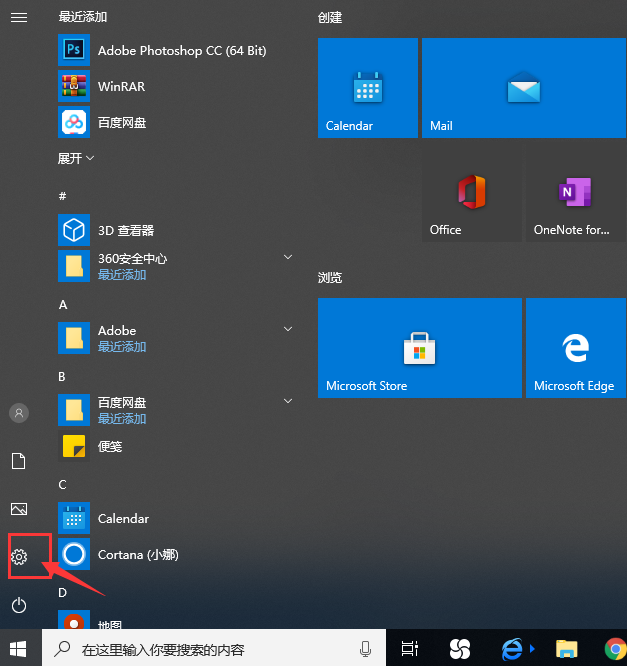
2、接下来就可以打开Windows10设置窗口,点击窗口中的系统图标;
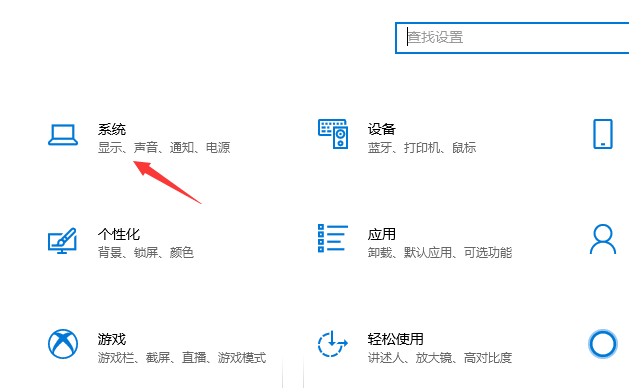
3、这时就会打开系统设置窗口,在窗口中点击左侧边栏的“电源和睡眠”菜单项;
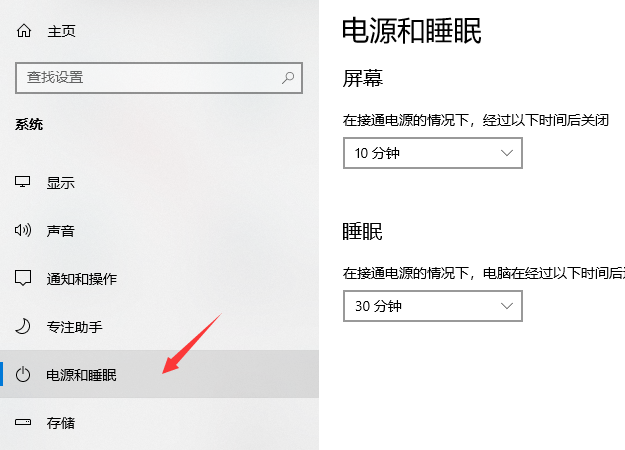
4、在右侧窗口中找到“其他电源设置”快捷链接,点击该链接;
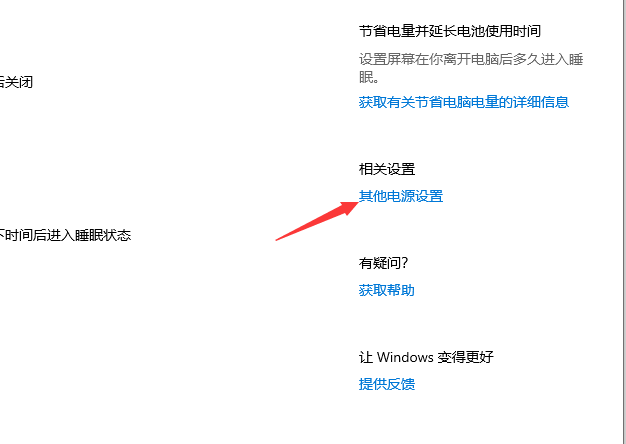
5、这时就可以打开电源选项窗口,在这里点击电源计划后面的“更改计划设置”快捷链接;
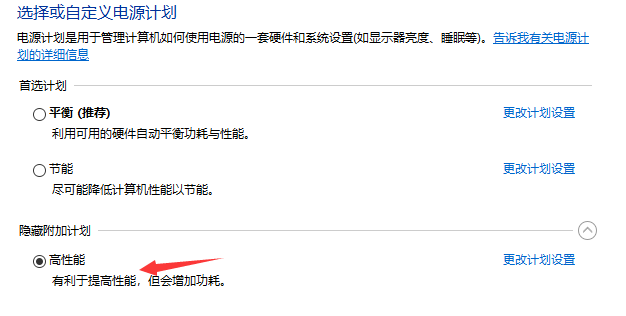
6、然后,点击“更改高级电源设置”快捷链接;
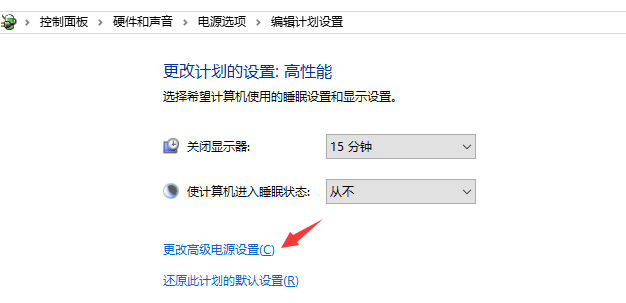
7、在打开的电源选项窗口中,点击“处理器电源管理/系统散热方式”菜单项。然后接下来把“使用电池”与“接通电源”两项都设置为被动,最后点击确下按钮,这样就可以实现自动调节CPU转速了。
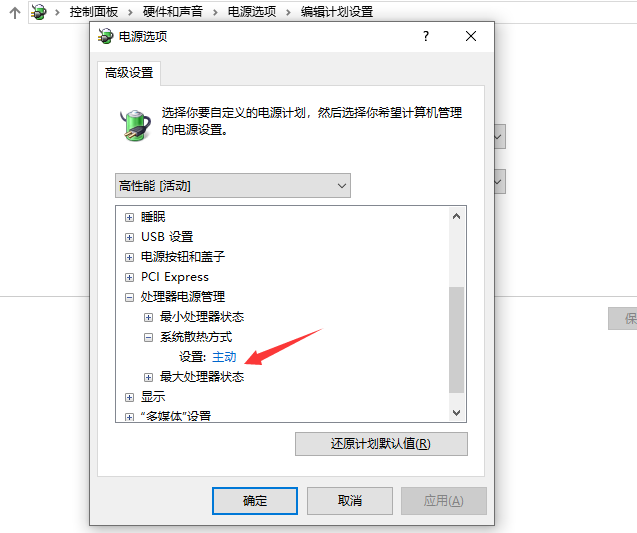
win10风扇怎么设置的教程就分享到这里了,希望可以给您带来帮助。




